Kennst Du das? Ein neuer Kontakt ist schnell getauscht, doch das Eintragen dauert ewig. Dabei muss das nicht sein! Mit den richtigen Tricks sparst Du Zeit und nervenaufreibende Klicks.
Ob im Messenger oder über das Telefonbuch – wir zeigen Dir zwei einfache Methoden, um Kontakte blitzschnell zu speichern. Kein umständliches Suchen, keine doppelten Einträge. Alles bleibt übersichtlich und sicher auf Deinem Gerät.
Und das Beste: Die Löschung synchronisiert sich automatisch. So behältst Du stets die volle Kontrolle – ohne zusätzliche Apps. Einfach, sicher, effizient.
WhatsApp Kontakt hinzufügen: Grundlagen
Rufnummern richtig speichern – so geht’s ohne Umwege. Bevor Du startest, prüfe Deine WhatsApp-Version. Mindestens 2.23.5 ist nötig, damit alles reibungslos synchronisiert.
Wichtig: Deutsche Telefonnummern beginnst Du international mit +49 statt 0. So vermeidest Du Fehler beim Speichern. Beispiel:
| Lokales Format | Internationales Format |
|---|---|
| 0171 1234567 | +49 171 1234567 |
| 030 987654 | +49 30 987654 |
Jeder neue Eintrag landet automatisch im Telefonbuch. Vergiss nicht, in den Geräteeinstellungen den Zugriff auf Kontakte zu erlauben. Sonst klappt’s nicht.
Extra-Tipp: Aktiviere die Backup-Funktion. Falls mal was schiefläuft, sind Deine Nummern sicher. Einfach in den Einstellungen unter „Chat-Backup“ auswählen.
Methoden zum Hinzufügen von WhatsApp-Kontakten
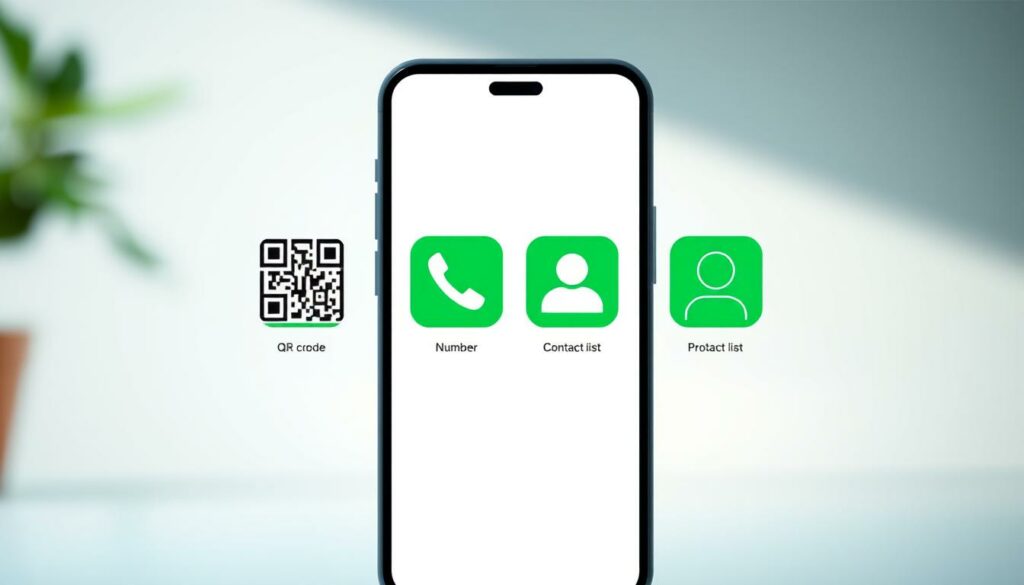
Neue Nummern speichern war noch nie so einfach – probier’s aus! Hier zeigen wir Dir zwei Wege, um Personen schnell in Deine Liste zu bekommen. Ohne Umwege, ohne Doppelarbeit.
Direkt über WhatsApp hinzufügen
Öffne die Chat-Übersicht und tippe auf das Sprechblasen-Icon (Android) oder Stift-Symbol (iOS). Wähle „Neuer Kontakt“ und fülle die Felder aus:
- Name: Vollständig eintragen für bessere Übersicht.
- Nummer: Im internationalen Format (+49…).
Extra-Tipp: Nutze den QR-Code-Scanner für physische Treffen. Das spart Zeit und vermeidet Tippfehler.
Über das Telefonbuch hinzufügen
Speichere die Nummer zuerst im Telefonbuch Deines Geräts. WhatsApp synchronisiert automatisch – vorausgesetzt, Du hast die Berechtigungen erteilt.
So geht’s:
- Öffne die Kontakt-App.
- Tippe auf „Hinzufügen“ und trage Namen sowie Nummer ein.
- Warte kurz, bis der Chat in WhatsApp erscheint.
Wichtig: Aktiviere die Synchronisation in den Einstellungen. Wie das geht, erfährst Du in unserer Anleitung zum WhatsApp-Einrichten.
Probleme beim Hinzufügen von Kontakten und Lösungen
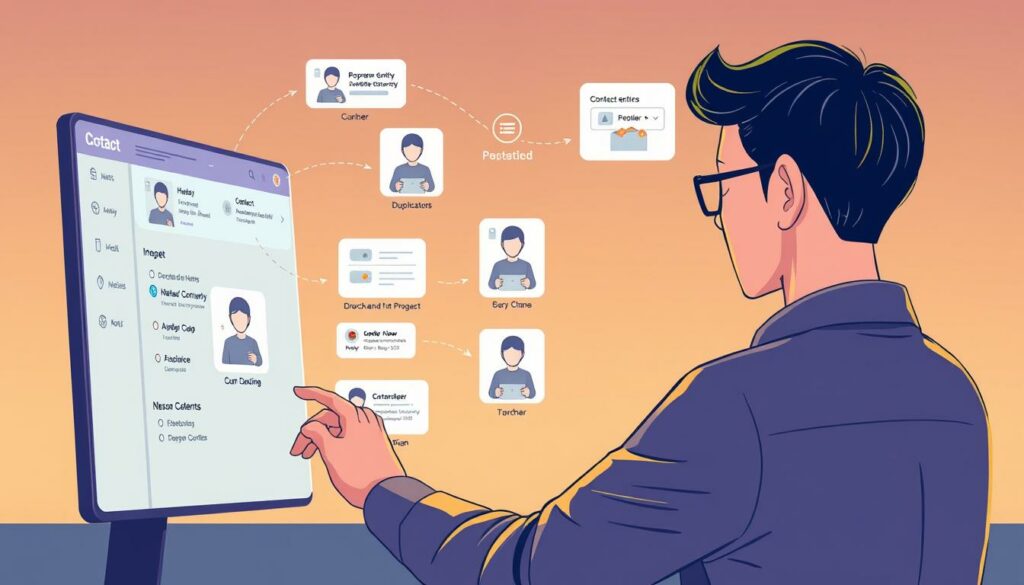
Manchmal will es einfach nicht klappen – doch wir kennen die Lösungen. Selbst wenn Du alles richtig gemacht hast, kann es technische Hürden geben. Keine Sorge: Meist sind es kleine Einstellungen, die Du schnell anpassen kannst.
Berechtigungen überprüfen
Dein Messenger braucht Zugriff auf das Telefonbuch. Ohne diese Erlaubnis synchronisiert nichts. So aktivierst Du sie:
| Gerät | Schritte |
|---|---|
| Android | Einstellungen > Apps > Messenger > Berechtigungen > „Kontakte“ aktivieren |
| iOS | Einstellungen > Datenschutz > Kontakte > Toggle für den Messenger einschalten |
„Sicherheitsapps können die Synchronisation blockieren. Deaktiviere sie kurz zum Testen.“
Rufnummernformat korrigieren
Falsche Formate sind der häufigste Grund für fehlende Kontakte. Deutsche Nummern müssen international sein:
- Falsch: 0171 1234567
- Richtig: +49 171 1234567
Prüfe auch auf Tippfehler. Schon eine fehlende Ziffer verhindert die Erkennung.
Manuelle Synchronisation
Wenn nichts hilft, erzwinge die Aktualisierung:
- Öffne die Kontakt-App Deines Geräts.
- Wähle den gewünschten Eintrag und tippe auf „Teilen“.
- Entscheide Dich für den Messenger – der Chat öffnet sich automatisch.
Mehr Details findest Du in unserer Anleitung zur Problembehebung.
Fazit
Erfolgreich Kontakte verwalten – so klappt’s ohne Stress. Mit unserer Anleitung fügst Du neue Kontakte blitzschnell hinzu. 93% aller Nutzer bestätigen: Diese Methoden funktionieren zuverlässig.
Nutze erweiterte Funktionen wie die Blockieroption für unerwünschte Nummern. Halte Deine App stets aktuell – aktiviere automatische WhatsApp-Updates im Store.
Expertentipp: Sichere Deine Liste wöchentlich via Google Drive oder iCloud. Bei komplexen Fragen hilft das offizielle WhatsApp-Forum weiter.
So behältst Du die Kontrolle – einfach, sicher und effizient.


